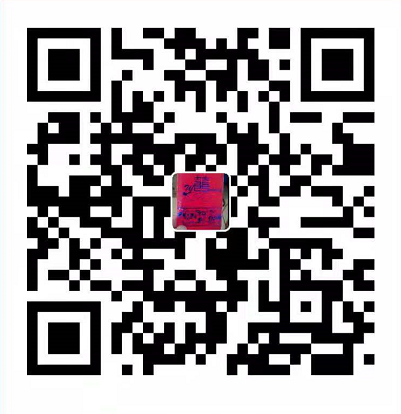Docker实践之Rancher安装及基于Rancher发布项目
关于安装K8S的方式很多,如:sealos,KubeSpray、Kops、Rancher、kubesphere等众多开源的组件,我们公司则选的是kubesphere,当然,不是用的kubesphere的开源版。不得不说,kubesphere确实给我们开发者带来了很多方便的工具,使得我们的效率得以提高。这次,我们就去学习一下新东西-Rancher,感觉它再功能上略显强大一些,当然,学习成本就比kubesphere要高一些,所以,如果需要管理K8S集群的话,我个人建议还是选择kubesphere,这个完全有老弟们自己评估了。由于我的服务器资源有限,这里就只能安装k3S
安装Rancher推荐硬件配置是2C8G以上,如果是基于Docker单节点安装,则可以用1C4G,我这里是一台2C8G,一台2C4G,两台均安装有Docker version 20.10.12。今天仅是先熟悉一下Rancher并非用于生产,那便采用简单粗暴的方式-Docker安装。
Docker安装Rancher
安装Rancher需要证书,官方便使用了两种方式,一种就是单节点自动生成证书,另外一种就是自己生成或者是购买,这里为了方便,我们就用最简单的方式。
1 | docker run -d --restart=unless-stopped \ |
Docker启动后,便能访问该地址,首次访问时会提示去容器中获取初始化密码,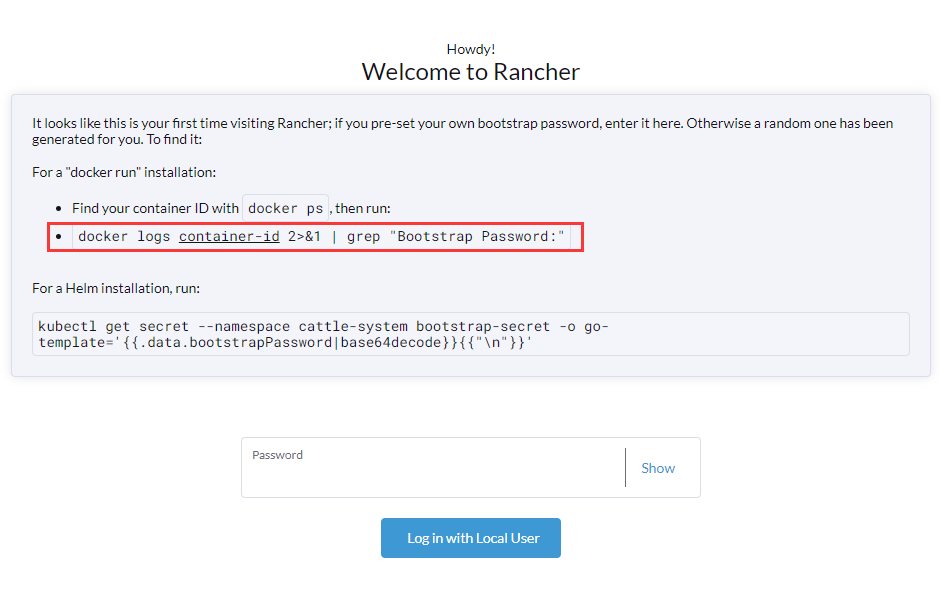
我们根据提示,先通过docker ps找到CONTAINER ID,
1 | [root@instance-epknpagk ~]# docker ps |
然后去查找密码
1 | [root@instance-epknpagk ~]# docker logs f7eecc3df6ee 2>&1 | grep "Bootstrap Password:" |
登录成功后会默认为我们生产一个新的密码,我也可以设置自己好记的密码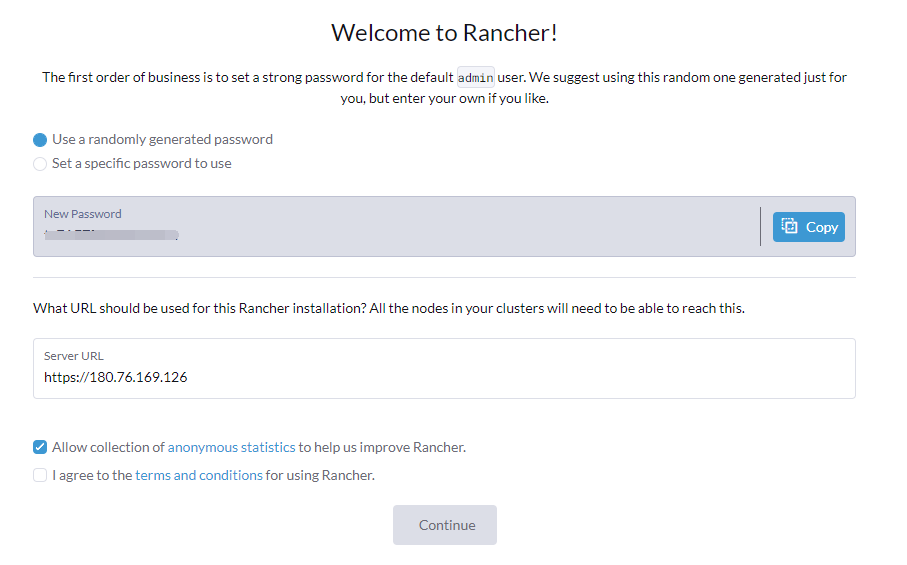

进入到主页后,可以看到,Rancher默认已经帮我们安装好K3S,同时,我们也可以点击Import Existing按钮,管理其他现有的K8S集群,或者点击Create创建新集群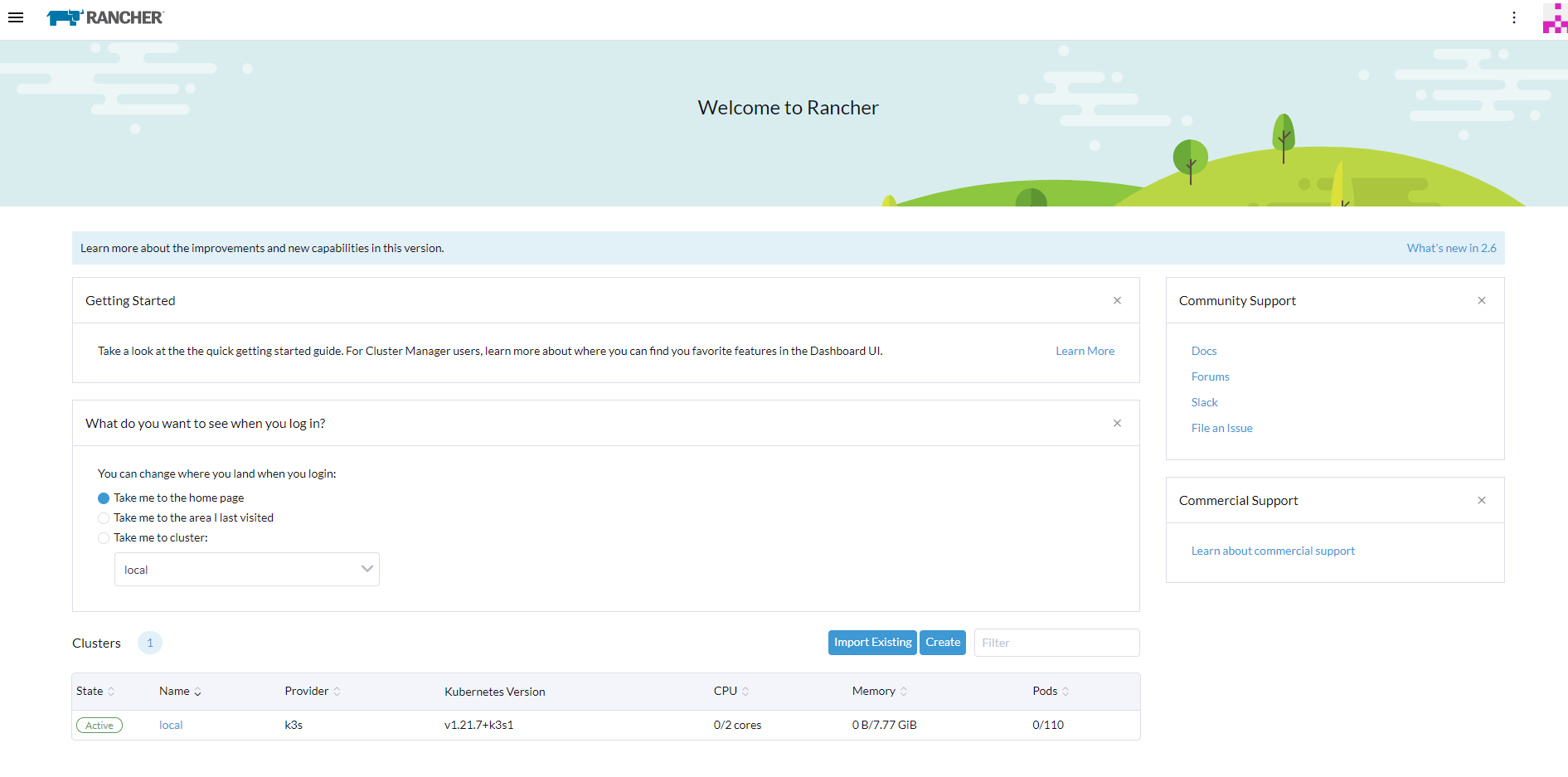
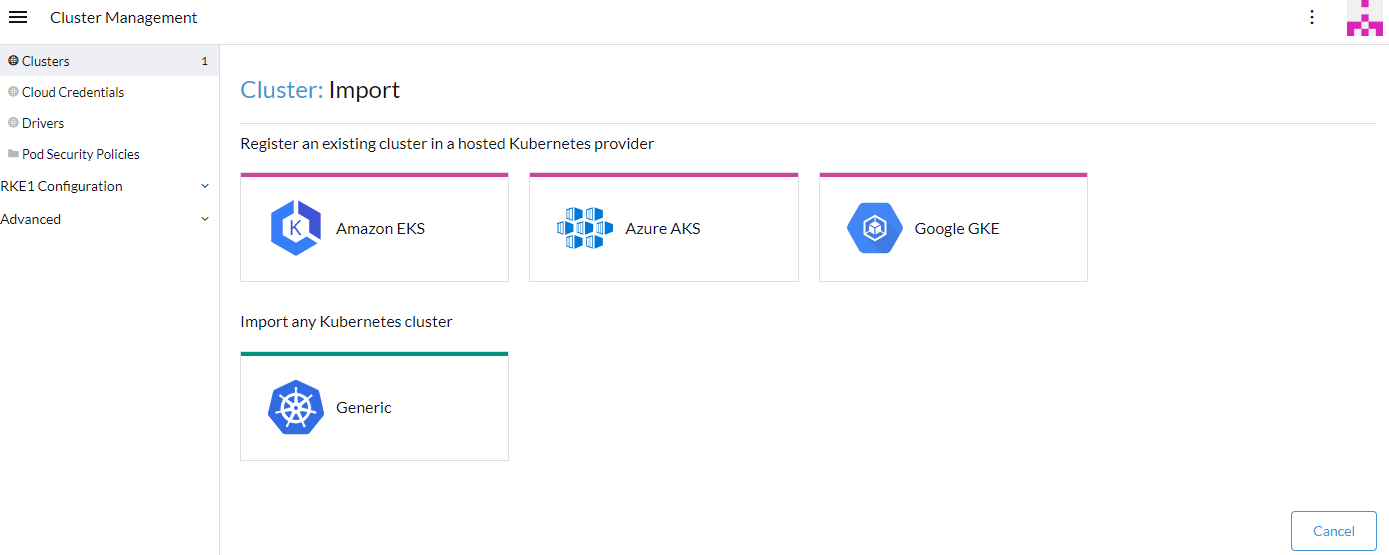
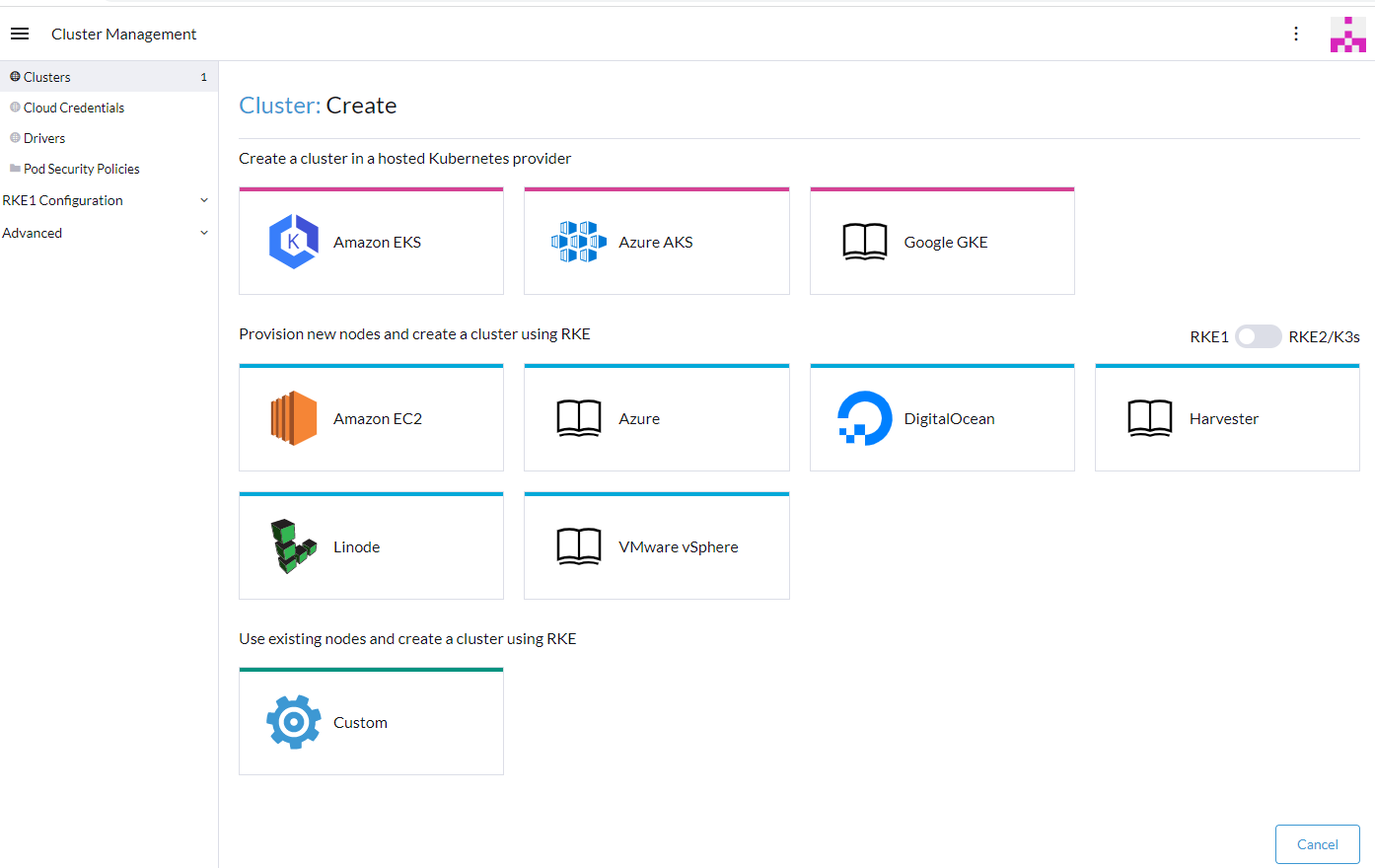
发布项目
这里点击Create Project进行新建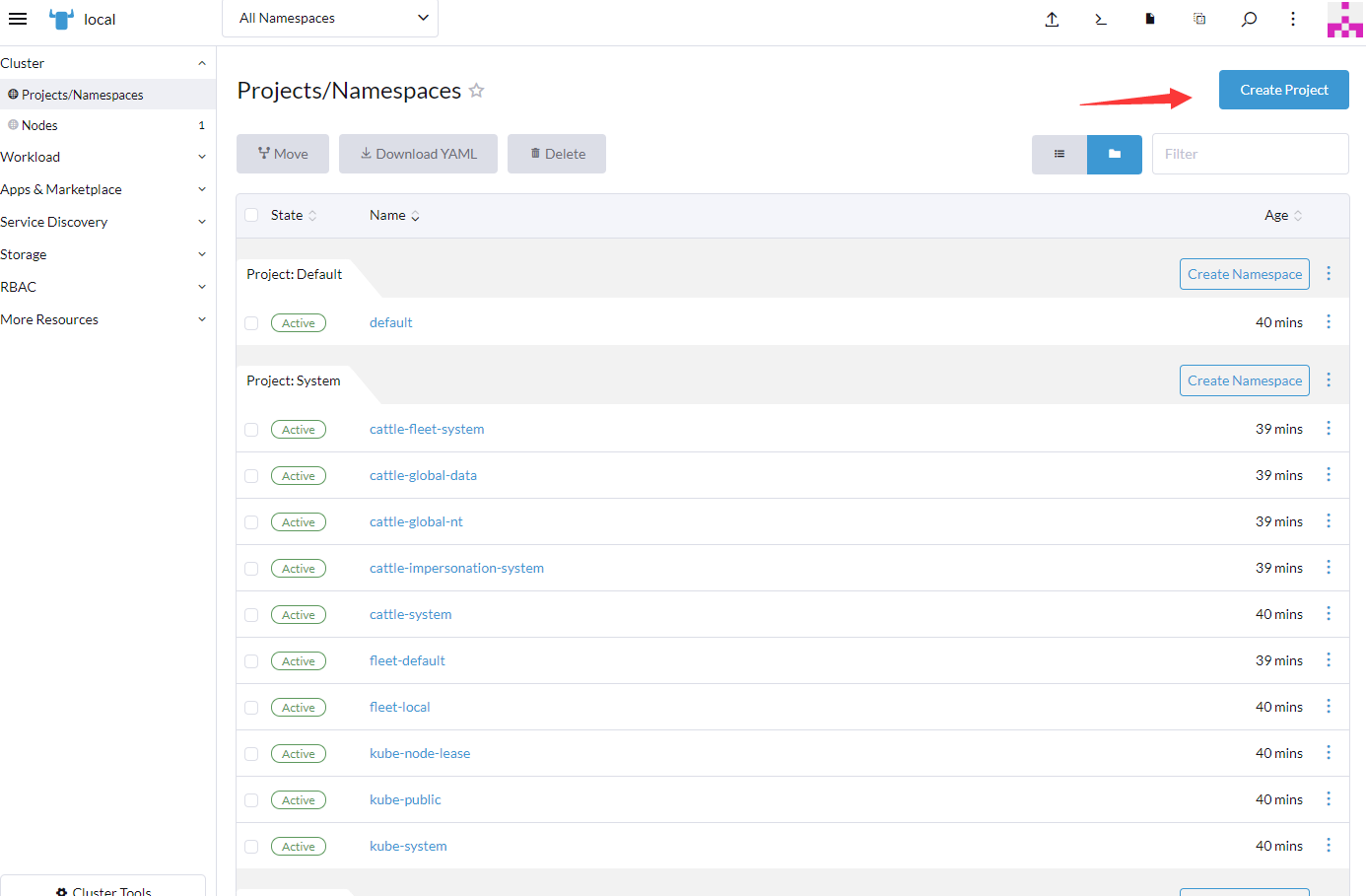
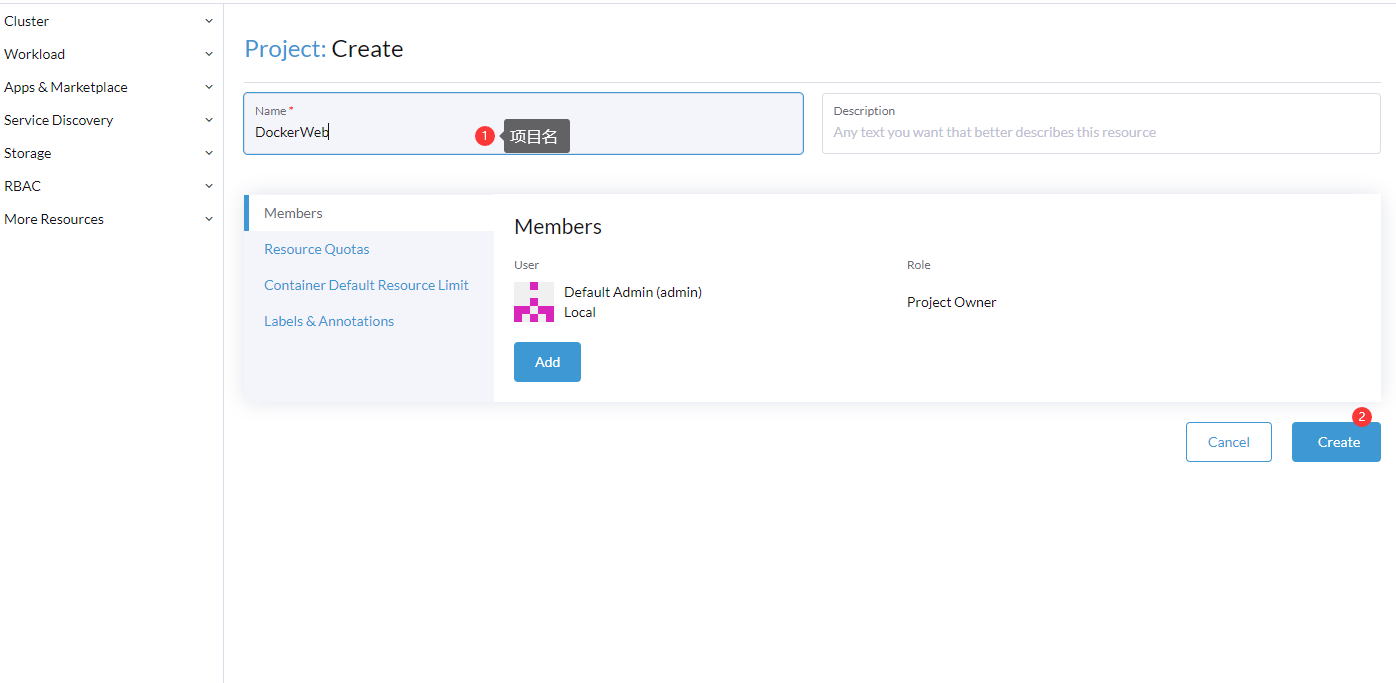
创建好后,便能在列表中看到新建的Project,然后点击Create Namespace创建新的命名空间,在该页面主要是配置该空间使用资源的配置。
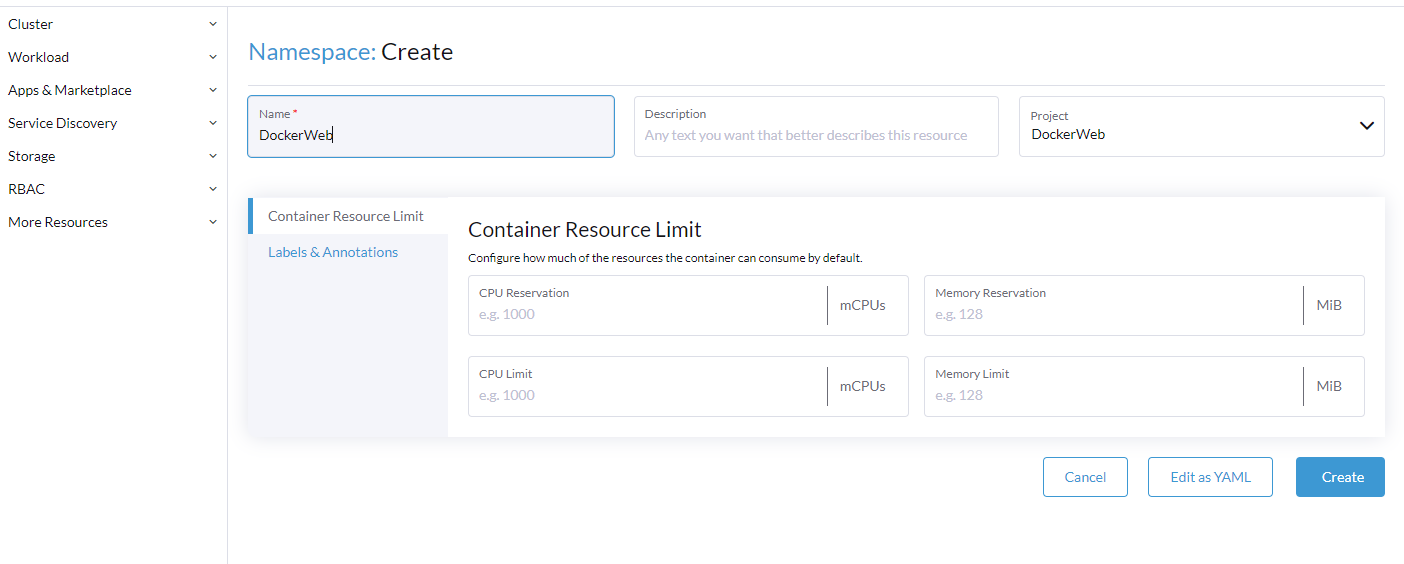
创建Deployment
由于需要去私有镜像仓库拉取镜像,所以需要先去Storage->Secrets新建一个认证方式

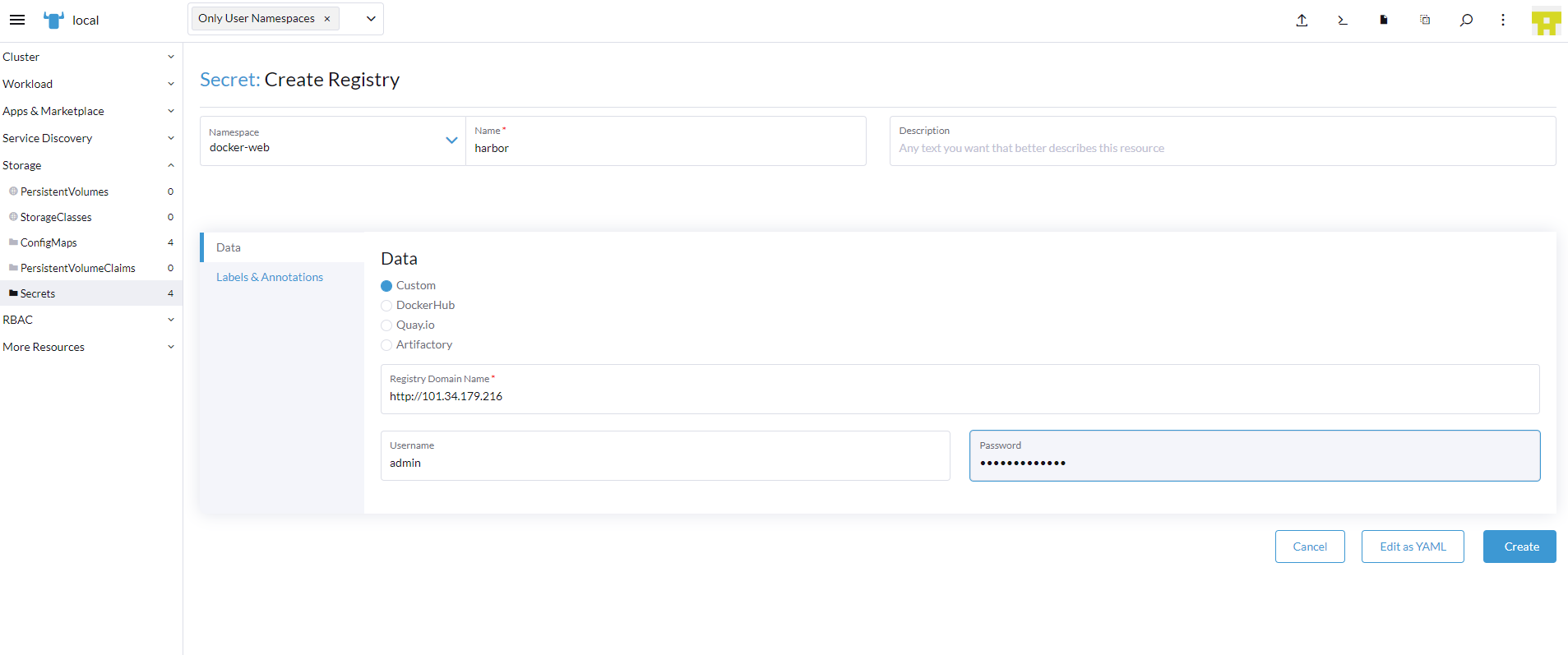
然后去Workload->Deployments->Create创建Deployment,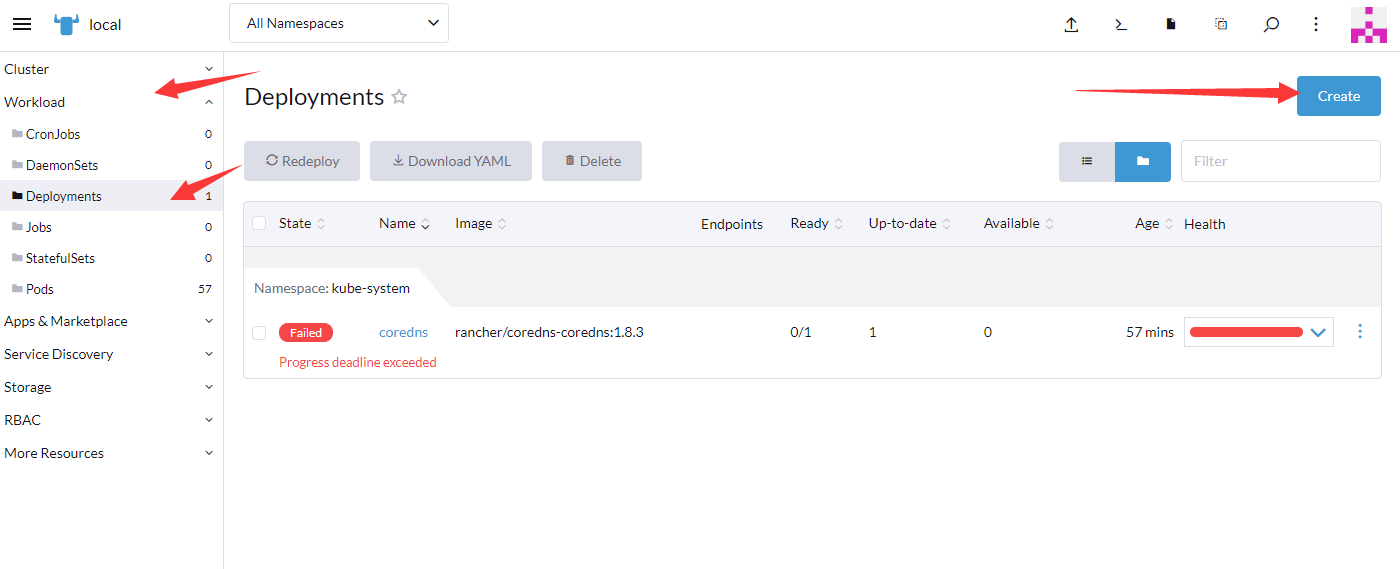
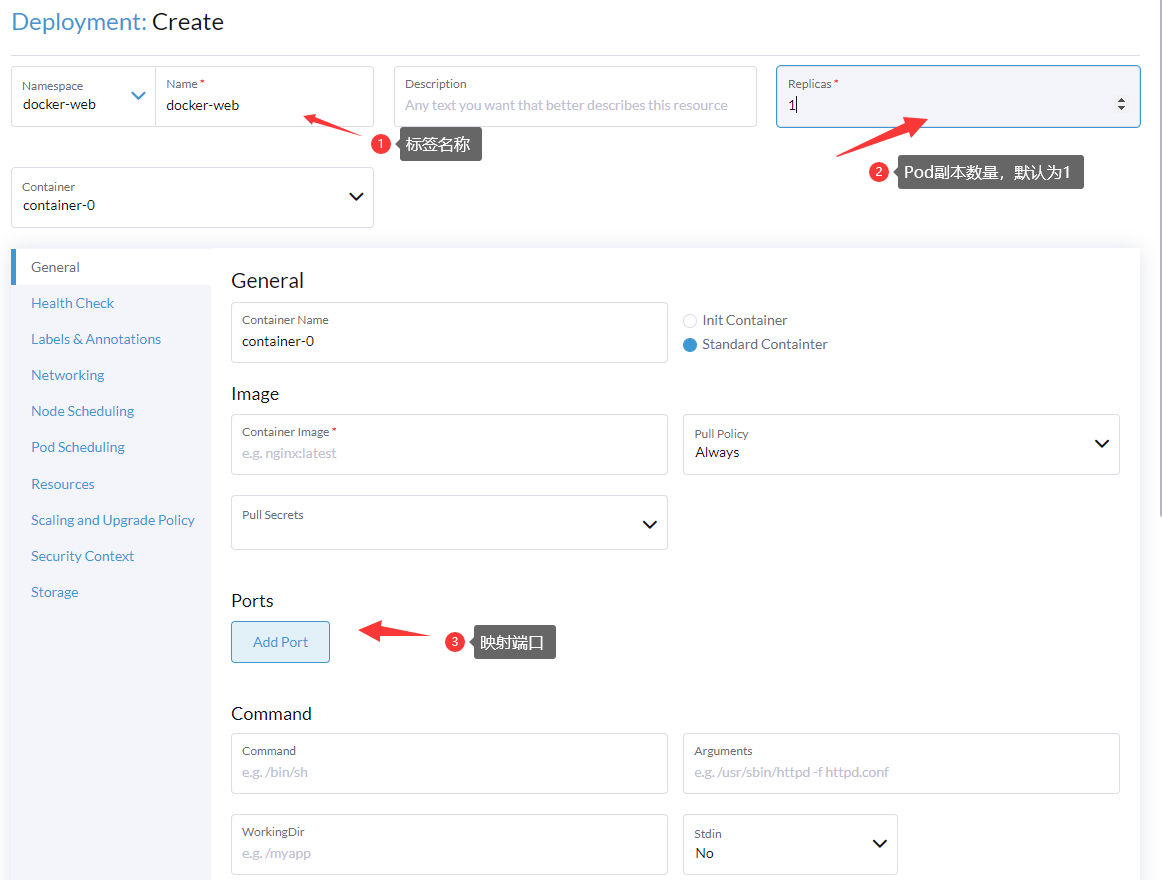
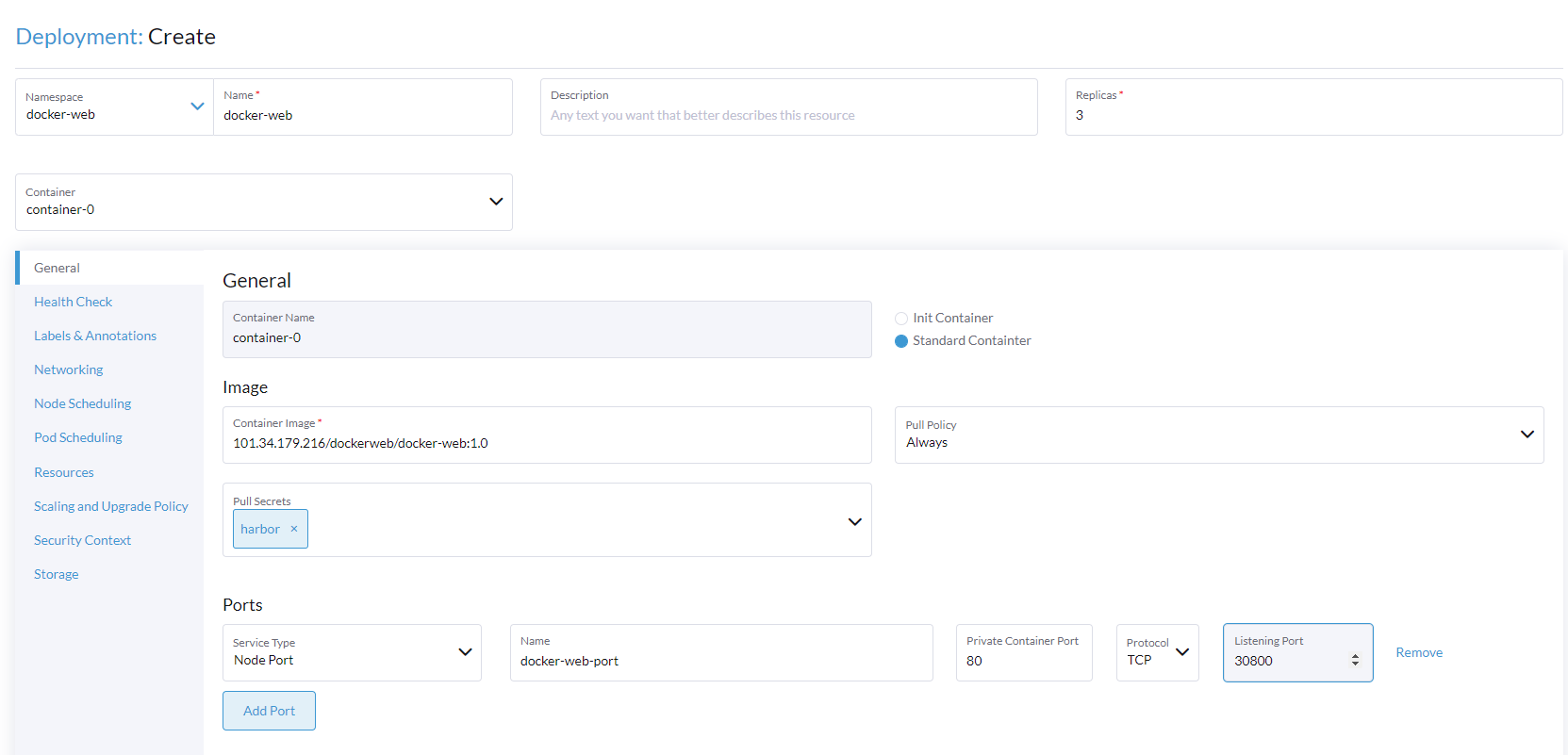
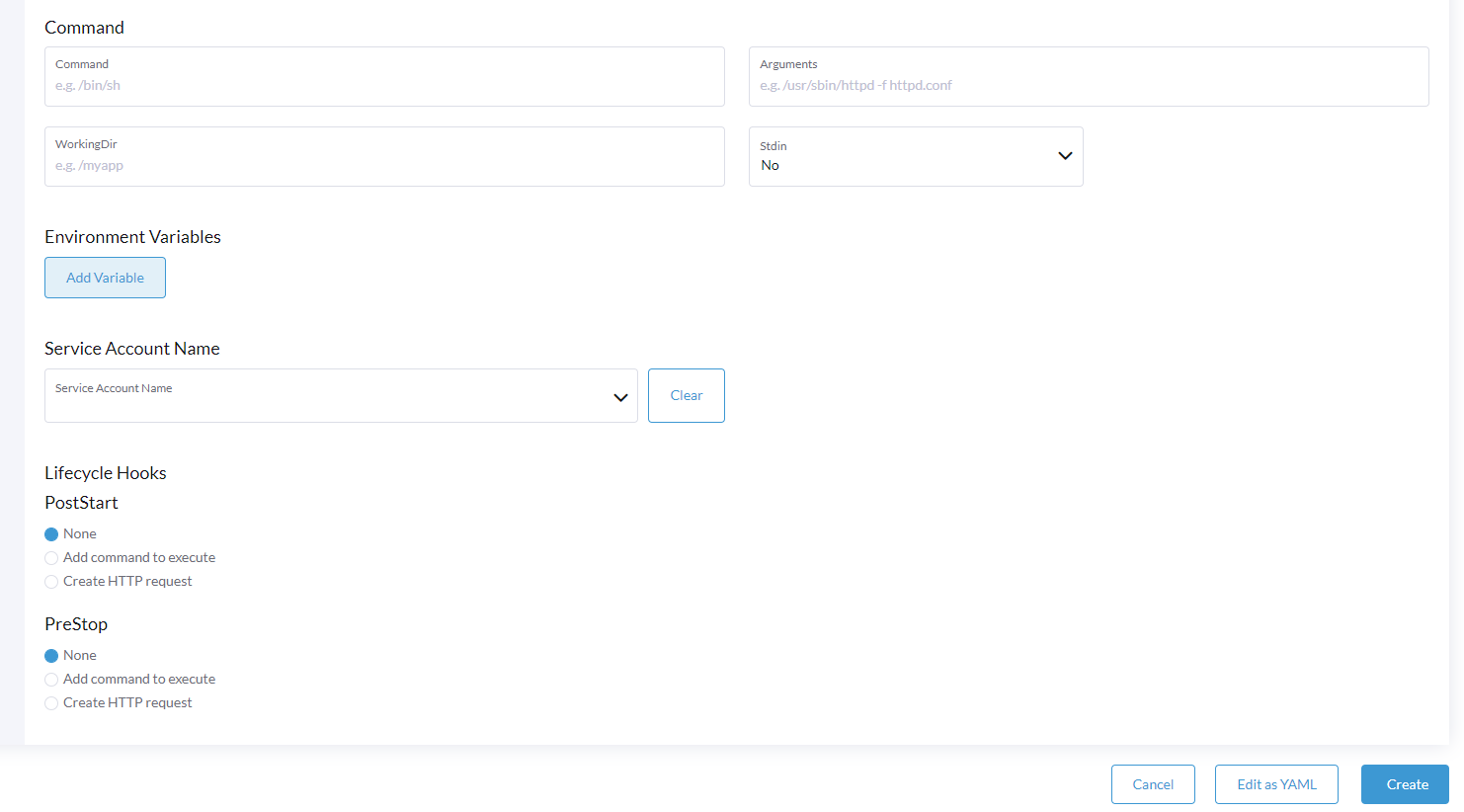
此时,K3S去拉取镜像时,一直访问的是HTTPS,可是我的镜像地址是HTTP,在Rancher官网有提到在没有 TLS 通信的情况下,需要为 endpoints 指定http://,否则将默认为 https,所以就需要修改一下K3S的配置
进入到容器docker exec -it d0fb0544e67e /bin/bash,编辑 registries.yaml 加入一下配置
1 | mirrors: |
然后重启镜像docker restart d0fb0544e67e,此时可以看到我们的3个Pod启动成功了。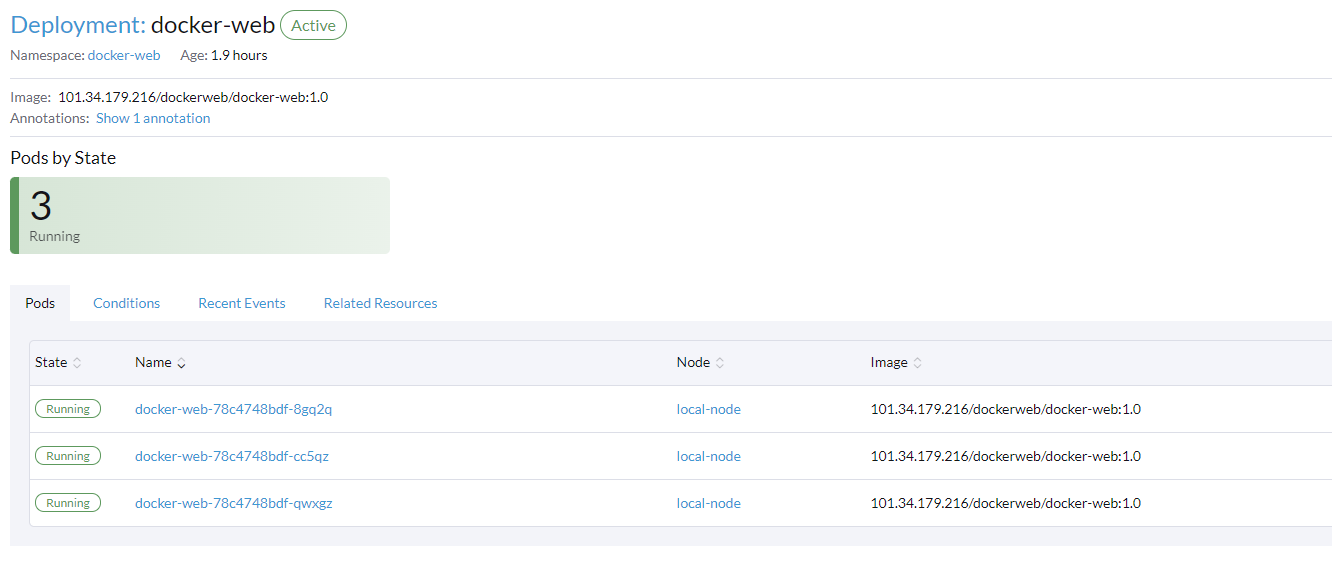
但是此时是不能通过宿主机访问的,还需要做各种代理,所以,这种方式是不能用到生产的,只能做学习使用。
Docker实践之Rancher安装及基于Rancher发布项目